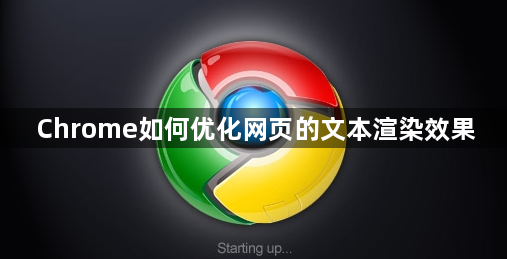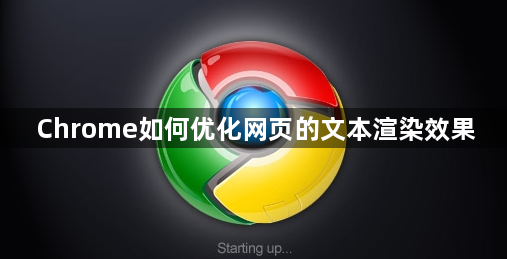
以下是Chrome优化网页文本渲染效果的方法:
一、调整字体相关设置
1. 更改默认字体:在Chrome浏览器中,点击右上角的三个点图标,选择“设置”。在设置页面中,找到“外观”选项,点击进入。在这里可以看到“字体”设置选项,从下拉菜单中选择自己喜欢的字体,如“宋体”“黑体”等。合适的字体可以使文本更加清晰易读,提升渲染效果。
2. 调整字体大小:同样在“外观”设置中的“字体”部分,可以通过拖动滑块来调整网页文本的字体大小。增大字体可以让文字更清晰,方便查看;减小字体则可以在一页中显示更多内容。根据个人视力和使用习惯,选择合适的字体大小。
3. 设置字体渲染策略:在Chrome的地址栏中输入`chrome://settings/fonts`,按回车键进入字体设置页面。在这里可以选择“标准字体”或“替代字体”,不同的字体渲染策略会对文本的显示效果产生影响。例如,某些替代字体可能在特定的分辨率下显示得更加清晰锐利。
二、启用硬件加速
1. 打开设置:点击右上角的三个点图标,选择“设置”,进入Chrome浏览器的设置页面。
2. 找到系统设置:在设置页面中,向下滚动找到“高级”选项,点击展开。在“系统”部分,可以看到“使用硬件加速模式(如果可用)”的选项。
3. 开启硬件加速:勾选“使用硬件加速模式(如果可用)”的复选框,然后重启Chrome浏览器。硬件加速可以利用计算机的GPU来处理文本渲染等图形相关的任务,提高渲染速度和效果,使文本更加平滑清晰。
三、优化页面样式
1. 减少不必要的CSS样式:复杂的CSS样式可能会增加浏览器渲染文本的时间。在编写网页代码时,尽量精简CSS规则,避免使用过多的嵌套样式、复杂的选择器和冗余的样式声明。例如,合并相同的样式规则,删除不必要的伪类和伪元素样式。
2. 合理设置文本颜色和背景颜色:选择合适的文本颜色和背景颜色对比度,可以提高文本的可读性。一般来说,黑色文字配白色背景是最常见的清晰组合。避免使用过于相近的颜色,以免导致文本模糊不清。同时,要注意颜色的搭配,避免使用刺眼或难以辨认的颜色组合。
3. 控制文本排版:合理安排文本的排版,如段落间距、行距、字距等。适当的段落间距可以使文本层次分明,便于阅读;合理的行距可以避免文字过于拥挤,提高可读性;字距的调整也会影响文本的整体效果。可以通过CSS的`line-height`、`letter-spacing`等属性来控制文本排版。